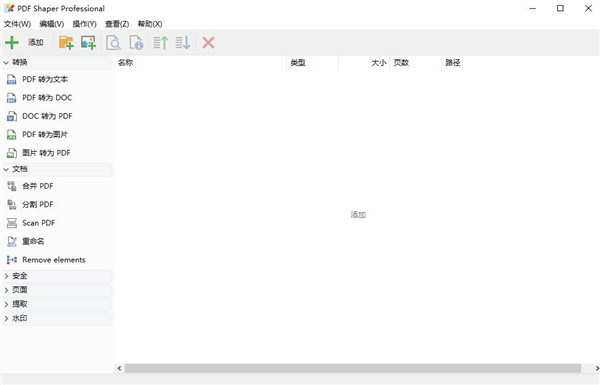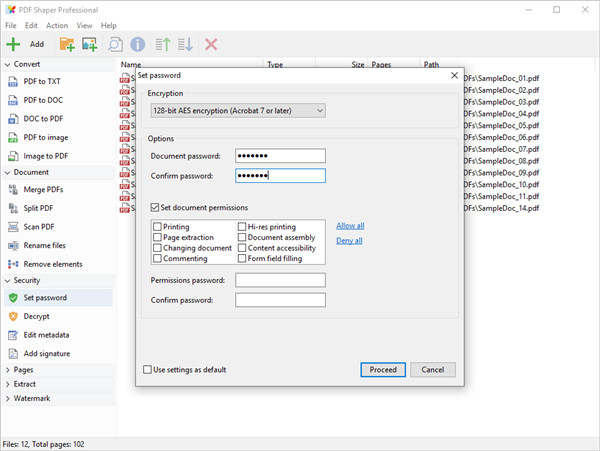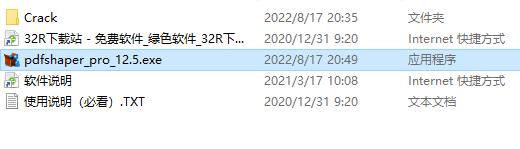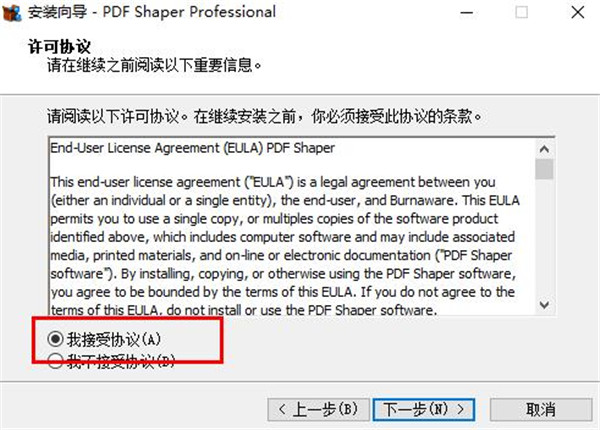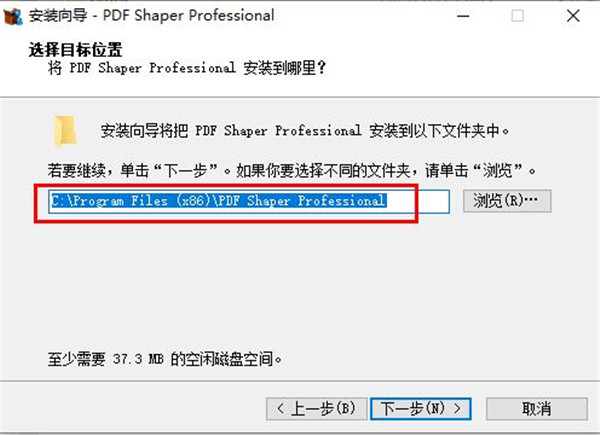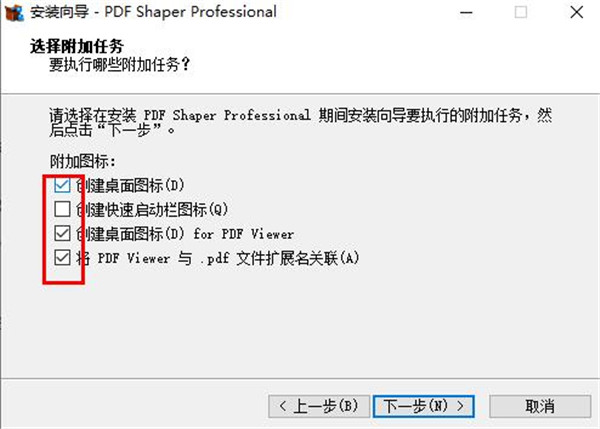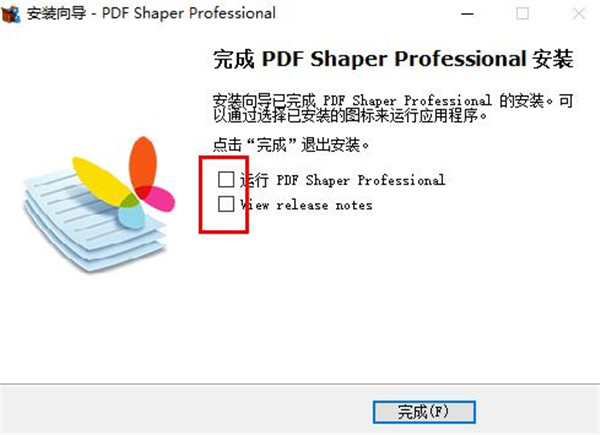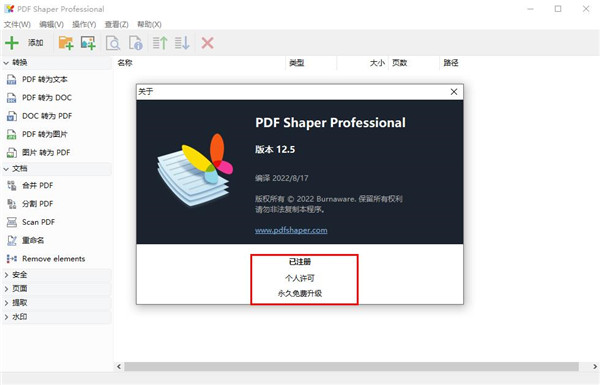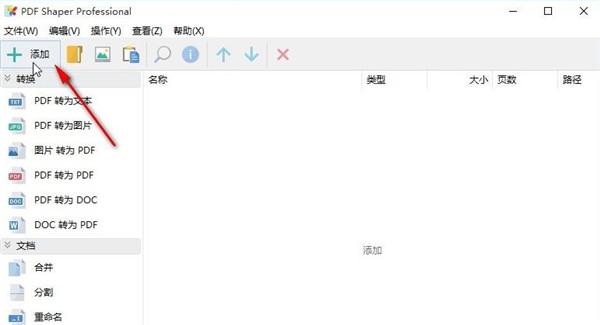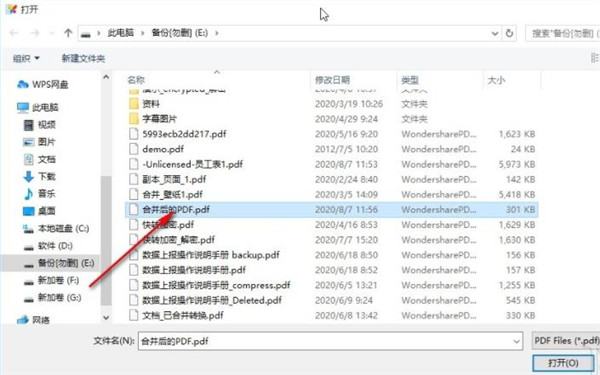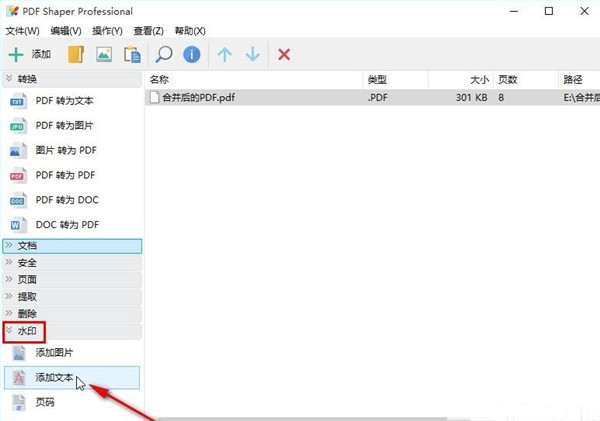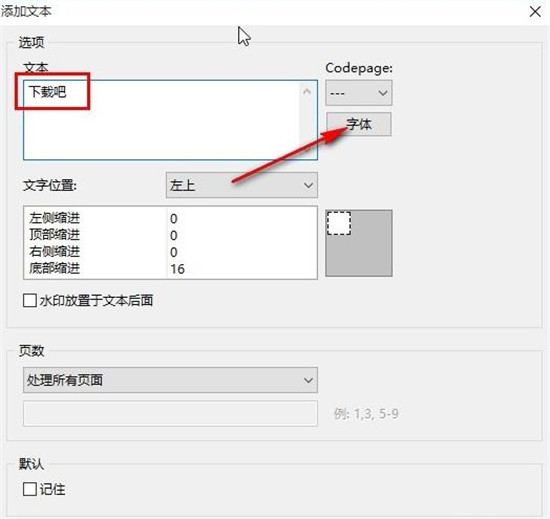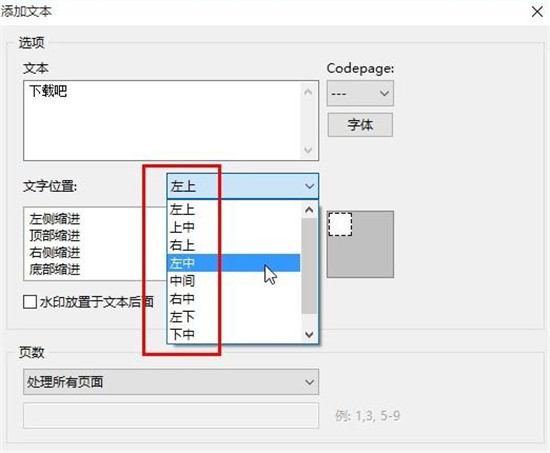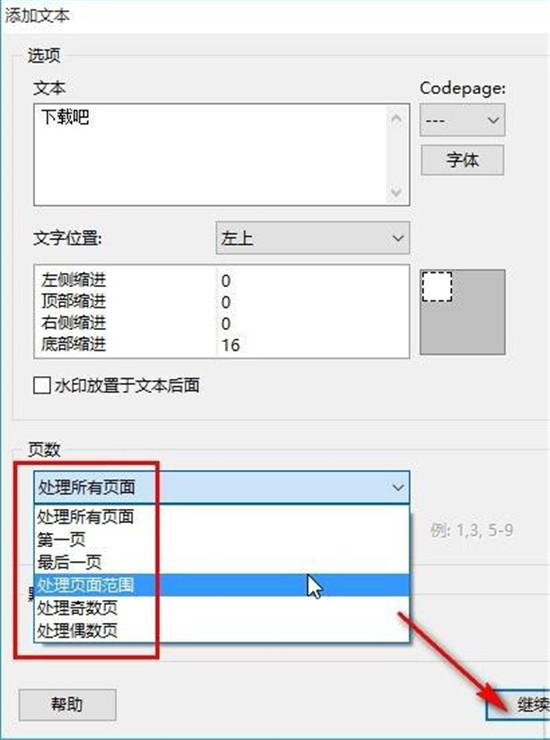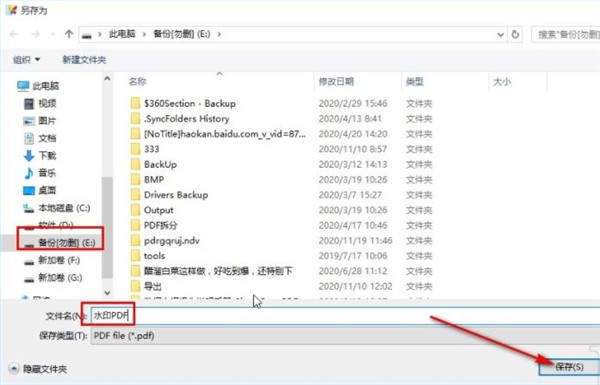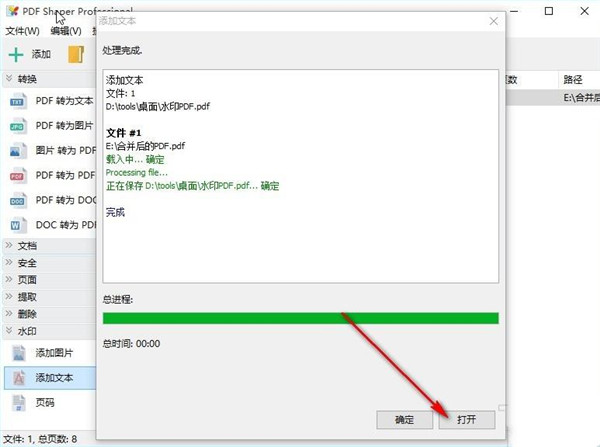PDF Shaper 12是一款专业且非常好用的免费PDF编辑应用,软件不仅精简小巧,整体UI界面直观、各项功能齐全易用,提供着PDF转换、文档分割合并处理、页面处理、资源提取、水印添加以及密码安全设置等一套系全能PDF工具供大家自由选择使用。相信不管你是要进行拆分、合并、改进和修改等操作都可以在这里找到合适的工具,并且整个操作无任何复杂、过多的流程,用户只需选择要转换和保存路径的文件即可,还支持批处理,专业智能化技术,旨在以一种更轻松而有效的处理方式来帮助用户可以快速,高效的完成组织或是编辑你的PDF文档内容,可以说是你高效办公,提高工作效率必备的PDF编辑好帮手哦!
除此之外,此次小编要给大家分享的是
PDF Shaper Professional 12中文免费版,也是目前该PDF编辑软件系列的最新资源,不但内置专业注册文件可完美激活全部功能限制。另外,全新的PDF Shaper Pro 12也进行了全面的升级优化,不但IU界面更直观更易用,还新增了硬盘上加密 PDF 文件的选项设定,支持多语言在线翻译等,从而使每一位用户都拥有最佳的使用体验。有需要的朋友欢迎前来3322软件站免费下载使用哦!
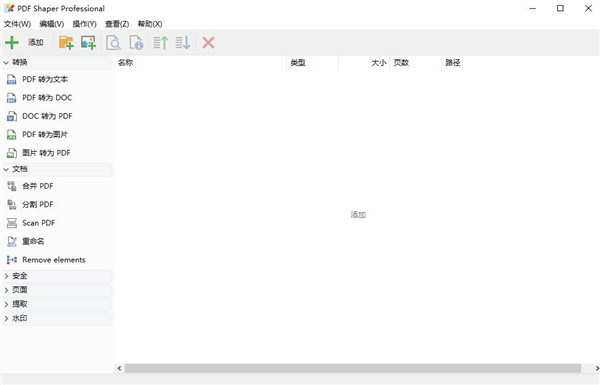
软件特色
1、【特征】
PDF Shaper可以轻松定制PDF文件的内容。用户可以将PDF文件拆分为较小的PDF,提取或删除单个页面,以及加密和解密文件。将多个PDF文件合并成一个更大的文件就很简单。该软件可以单独或以批处理模式旋转,裁剪和标准化页面。将PDF文件的文本转换为流行的Microsoft Word RTF格式,或将DOC文件转换为PDF文件都很简单。同样,该软件将PDF页面转换为独立图像,反之亦然。
2、【主要优势】
PDF Shaper干净,直观的界面使用户可以在短短几分钟内提高工作效率。PDF Shaper针对高DPI监视器和低CPU资源使用进行了优化,即使在CPU密集型转换操作期间也是如此。该软件可在Windows XP,Vista,7、8、8.1、10(32和64位)下运行。
3、【高级工具】
PDF Shaper着重于安全性和隐私性,它使用户可以更新或删除PDF元数据字段,例如作者,标题和日期。可以使用所有者和用户密码对PDF文件进行加密。此外,该软件可以保护内容,设置用户访问权限,签署PDF文件以及解密先前加密的文件
软件功能
一、【转换功能】
PDF转为文本、PDF转为图片、图片转为PDF
PDF转为PDF、PDF转为DOC、DOC转为PDF
二、【文档处理】
合并、分割、Rename(重命名)
三、【页面处理】
旋转页面、裁切页面、添加页面、移动页面
四、【提取资源】
提取文本、提取文本(OCR)、提取文本(CSV、 提取页面、提取图片
五、【删除功能】
删除页面、删除图像、删除注释、删除书签
六、【安全设置功能】
设置密码、解锁、编辑元数据、添加签名
七、【水印功能】
添加图片、添加文本、页码
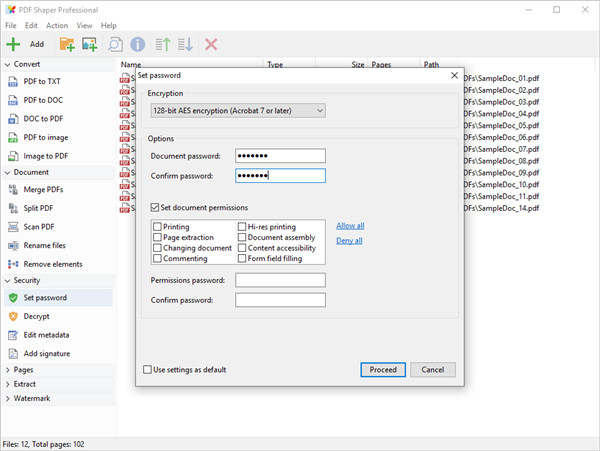
PDF Shaper Pro 12安装教程
1、从本站下载解压后,即可得到PDF Shaper Pro 11源程序和激活文件
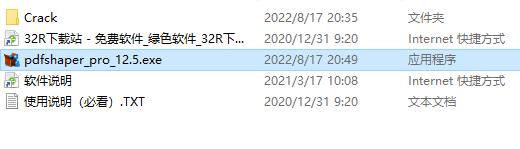
2、双击“Setup.exe”文件运行,默认简体中文语言,勾选同意协议
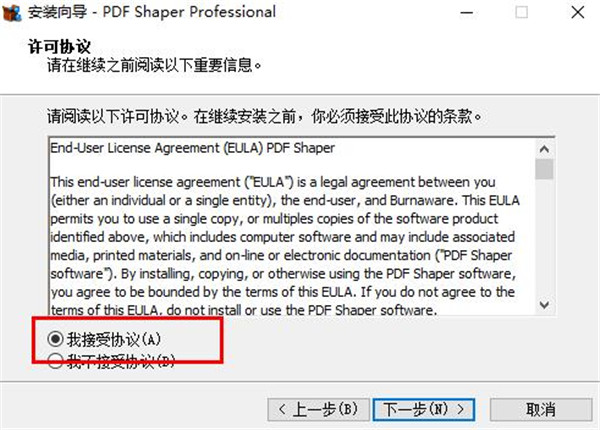
3、默认安装路径
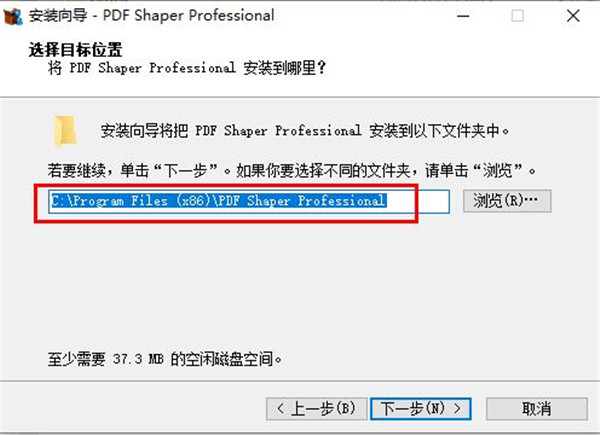
4、创建桌面快捷方式
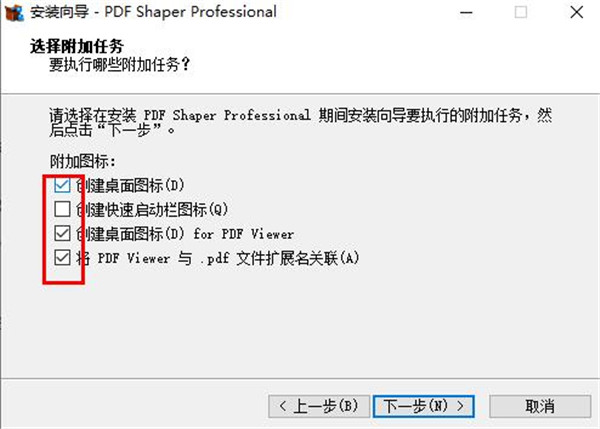
5、耐心等到软件安装完成,先去掉勾选暂不运行
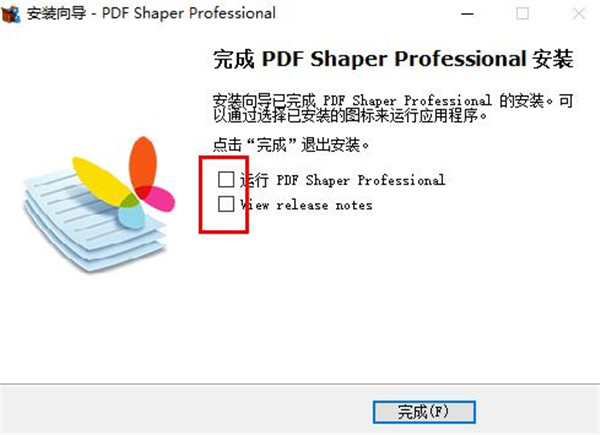
6、此时,将Crack夹中激活文件“PDFShaper.exe”复制到软件安装目录中进行替换即可
默认安装目录为【C:Program Files (x86)PDF Shaper Professional】

7、至此,PDF Shaper Pro 12软件即为安装激活成功,可无限制使用全部功能哦!
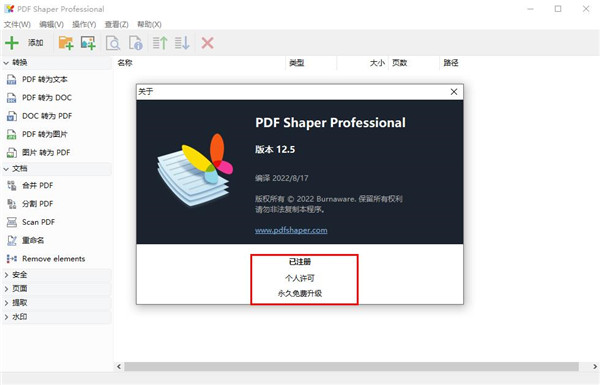
PDF Shaper如何给PDF添加水印
1、首先第一步我们打开软件之后,在左上角找到添加这个功能按钮并点击,准备选择添加想要处理的PDF文件。
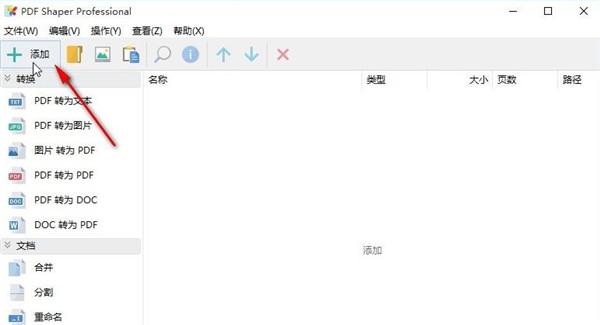
2、点击添加之后,下一步就打开选择PDF文件的界面了,在其中选中想要处理的PDF文件之后点击右下角的打开按钮。
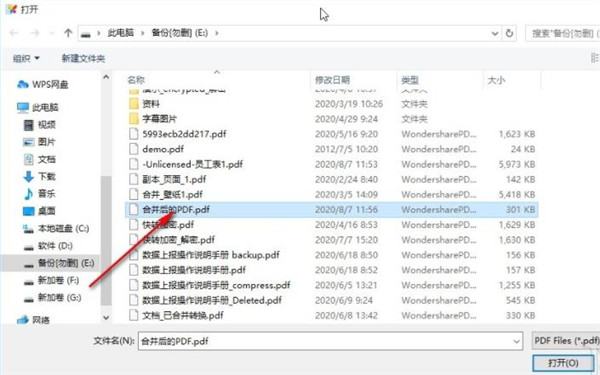
3、点击这个打开按钮之后,下一步我们就可以选择想要处理的功能了,点击左边的水印模块之后,选择添加文本水印还是图片水印,小编点击文本水印来跟大家演示。
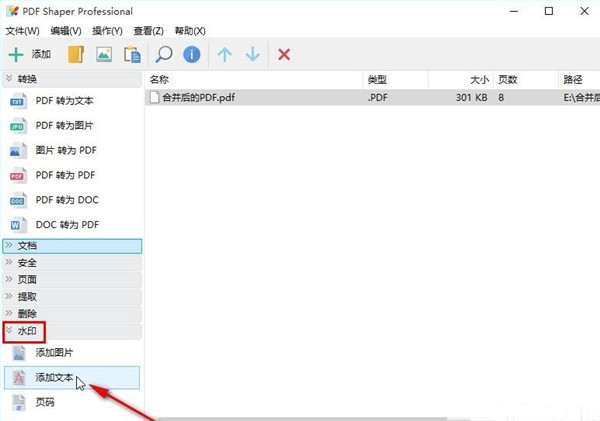
4、点击打开添加文本水印的界面之后,我们在文本框中输入想要添加的文本内容,然后点击右边的字体按钮,可以对水印字体样式进行设置。
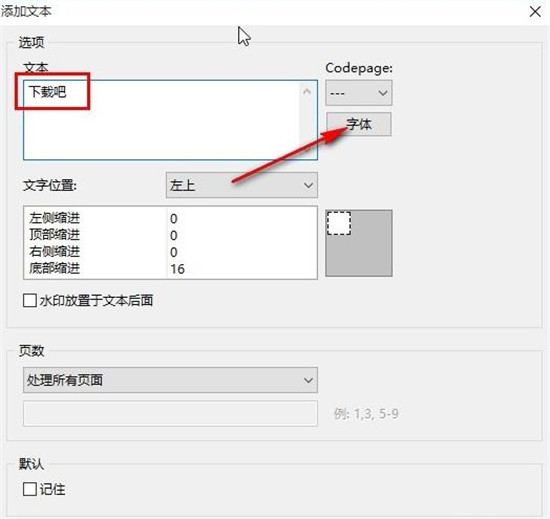
5、点击对字体样式进行设置之后,在打开的这个界面中根据自己对水印的要求来设置这些选项,设置之后点击确定按钮即可保存相关的修改。

6、设置好字体之后,在文字位置这里可以打开下拉列表,选择想要设置的水印所在的位置,根据自己的需求选择即可。
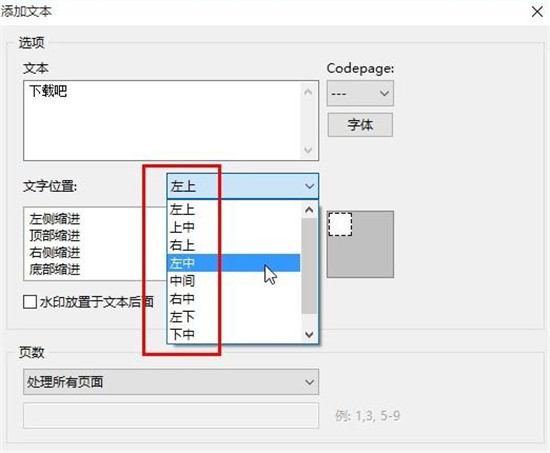
7、根据需求选择好水印位置之后,在页数这里点击下拉列表可以选择想要设置水印的PDF文件页面数量,然后点击继续按钮。
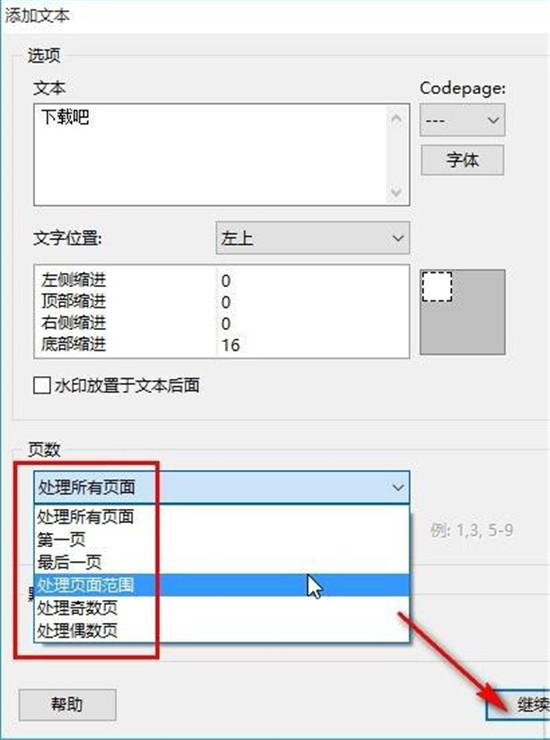
8、点击继续按钮之后就出现下图所示的位置了,选择好保存路径以及设置好文件名称之后点击保存按钮。
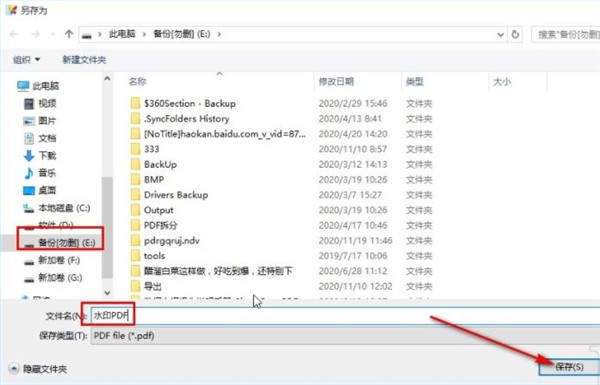
9、点击这个保存按钮即可开始添加水印的操作,等到添加操作完成之后会看到下图所示的界面,点击右下角的打开按钮可以查看处理之后的PDF文件啦
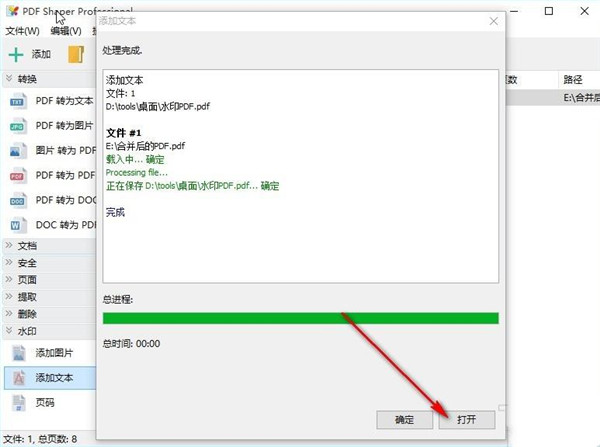
PDF Shaper 12新特性
【新功能】
• 添加了直接在硬盘上加密 PDF 文件的选项。
【增强功能】
• 更新了翻译。
• 更新了每个工具的选项对话框。
• 改进的程序性能。
软件优势
1、将 PDF 转换为各种格式,反之亦然 - DOC、TXT、图像、扫描的 PDF
2、合并、拆分、重命名文档并使用文本或图像添加水印
3、从 PDF 中删除单个元素 - 图像、书签、注释、文本
4、使用密码保护 PDF,添加数字签名和使用限制
5、处理页面或页面范围 - 旋转、裁剪、提取、移动、插入或删除
6、常用 PDF 实用程序 - 重命名文件、提取文本和图像、编辑元数据